Китайские разработчики не перестают «удивлять» нас бесплатными программными продуктами, которые вместо пользы приносят только вред. В этой статье я поведаю о том, как удалить китайский антивирус kingsoft. Не знаю, приходилось ли Вам сталкиваться с ним, но я уже несколько раз наступал на эти грабли. И хочу, чтобы вы не повторяли моих ошибок.
Как не подхватить «вирус»?
- Весь интерфейс программы на китайском языке, что вызвало полнейшее недоумение при попытке отключения самозащиты.
- В списке установленного софта («Программы и компоненты») он не отображался.
- Файл деинсталляции отсутствовал.
- Другие антивирусы не замечали вредоносные свойства Kingsoft.
Решение проблемы
Но мне удалось «разрулить» ситуацию. На форумах отыскал несколько способов, о которых сейчас расскажу Вам. Так как же удалить псевдо-антивирус с компьютера?
Устанавливаем полноценный дистрибутив
Если вы столкнулись с китайским интерфейсом, то обойти проблему можно следующим образом:
Как удалить китайские вирусные программы с ПК
- Скачать инсталлятор антивируса Кингсофт.
- Запускаете установку и дожидаетесь её окончания:

- Теоретически, данное программное обеспечение заменит ранее установленное, и появится возможность удалить его через «Панель управления» (как на фото ниже):

- Возможно, перед Вами появится окно, в котором будет сказано: «После удаления антивируса Ваш ПК окажется незащищенным. Вы уверены, что хотите этого?». Отвечаем утвердительно «YES»:

- Перезапускаем систему и проверяем результат. Если софт устранён, значит всё прошло успешно. Можно Вас поздравить.
Но бывают случаи, когда штатными средствами вредоносная утилита Internet Security не удаляется. Тогда следует прибегнуть ко второму методу.
Использование сторонних программ
Можно использовать разный софт, но я рекомендую Revo Uninstaller, который отличается простым и понятным интерфейсом. Описание программы, есть на сайте, а так же можете сразу ее скачать у нас.

- Скачайте и установите этот программный продукт.
- Запустите его и в списке установленных приложений найдите Kingsoft.
- Выполните деинсталляцию, после которой начнется автоматическая зачистка всех следов вредоносного кода.
- Перезагрузите компьютер и наслаждайтесь результатом.
Как по мне, это очень действенный способ решения проблемы. Мне он всегда помогает. Но некоторые «юзеры» в комментариях отмечали, что ничего из вышеперечисленного не сработало. Что же делать?
Удаляем kingsoft antivirus!!!Легко и просто!
- Глубокая проверка на вирусы в Junkware Removal Tool
- Список самых лучших антивирусов на 2023 год
- Как отключить встроенный антивирус Windows 10
- Решаем проблему с XBTL вирусом
Используем безопасный режим
Это самые эффективный путь, который уж точно удалит назойливый антивирус. Многие читатели моего блога просят записать видео о том, как зайти в безопасный режим. У меня есть отдельная статья на сайте о способах запуска Windows. Там всё конкретно расписано. Да и не настолько эта тема сложна, чтобы снимать про неё кино.
- Заходим в режим безопасности (клавиша F8 во время запуска системы).
- Сначала выгружаем Кингсофт из процессов (панели уведомлений).
- Открываем окно «Выполнить» (Win + R) и вводим команду msconfig.
- На панели конфигурации переходим во вкладку «Автозагрузка» и снимаем галочку напротив надписи Kingsoft.
- Теперь открываем редактор реестра (Win + R – regedit) и в меню «Правка» выбираем пункт «Найти».
- Прописываем название нашего «вируса». Справа отобразятся результаты поиска.
- Удаляем все значения, которые содержат упоминание о назойливой утилите.
- И заключительный удар: в списке «Программы и компоненты» деинсталлируем ПО.
Ну что, не сложно было? Уверен, всё у Вас получилось. Если же возникли вопросы – оставляйте их в комментариях. Будем разбираться вместе.
Источник: it-tehnik.ru
Эффективные методы удаления китайского антивируса Kingsoft Antivirus
Нежелательные и вредоносные программы могут проникать в систему различными способами. Например, нередко при скачивании полезных программ в довесок к ним навязывается ещё куча софта, обычно ненужного. «Сюрпризы» пользователи обнаруживают сразу же после установки или позднее, когда начинают проявляться последствия бурной деятельности программы на компьютере. Одним из бонусов, идущим прицепом к популярному софту, является китайский антивирус Kingsoft Antivirus. Многие ловят его при скачивании или обновлении видеоплеера KMPlayer, но возможны и другие варианты получения антивируса.

Возможно, у китайцев данный софт и в почёте, но у нас он как-то не прижился и каждый, кто сталкивался с появлением Kingsoft Antivirus на своём компьютере, желает его немедленно удалить, а удалить его не так и просто.
Самоустанавливающийся Kingsoft антивирус, больше похожий на вирус, имеет китайский интерфейс и не удаляется стандартным способом через Панель управления, как любое другое установленное ПО, его попросту нет в списке софта «Программы и компоненты». Он тормозит систему, удалят инсталляторы программ, заваливает рекламой и творит ещё много чего нехорошего, да и к тому же не слишком озабочен защитой компьютера, а скорее наоборот. Некоторые антивирусы видят Kingsoft Antivirus, но не удаляют. В данном материале рассмотрим, какими путями можно избавиться от злополучного софта.
Как не подхватить вирус
Для начала, разберёмся, что это за программа Kingsoft Antivirus. Позиционируется софт именно как антивирус и включает также возможности файервола, распространяется он бесплатно (ещё бы!) и обычно устанавливается пользователям в пакете установки с полезными приложениями. Существует несколько модификаций данной программы, и китайцы настолько активно продвигают свой продукт, что добрался он и до русскоговорящих пользователей, причём по душе не пришёлся.
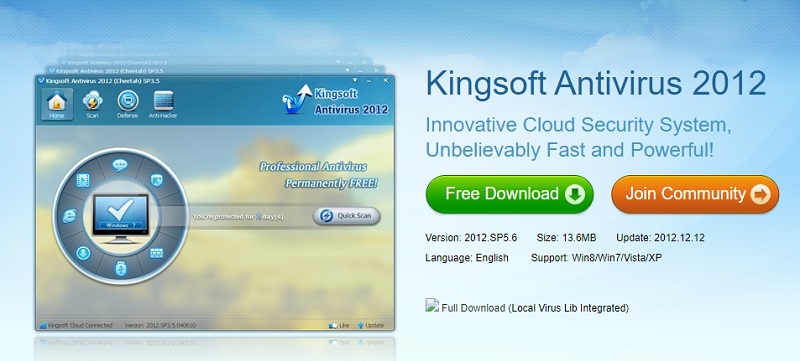
Всегда проще предупреждать появление вредоносного софта, чем потом от него избавляться. Это касается не только Kingsoft Antivirus, но и прочих бесполезных или вредящих утилит, которые идут паровозом к скачиваемому приложению. Чтобы свести риски «подцепить» сие творение или подобное ему к минимуму, следуйте рекомендациям:
- Не качайте софт с сомнительных источников.
- При установке контролируйте, что и куда именно устанавливается.
- Не нужно жать «Далее» по инерции, не читая, что вы ставите на комп, выбирайте «выборочную установку». Даже если предлагается пакетная установка, снимайте галочки напротив каждого ненужного софта, который отмечен по умолчанию и установится самостоятельно, если вы не воспрепятствуете этому.
Эти действия уберегут ваш компьютер от вредоносного и нежелательного софта, захламляющего систему и нарушая её работу.
Установка полноценного дистрибутива
Есть несколько способов, как удалить Kingsoft Antivirus с компьютера. Один из них предполагает установку его английской версии, чтобы затем деинсталлировать софт, как обычную программу. Найти на просторах сети нужный дистрибутив не проблема, можно для этой цели использовать официальный сайт разработчика.
Чтобы удалить китайский антивирус Kingsoft, выполняем следующее:
- Находим дистрибутив Kingsoft Antivirus.
- Устанавливаем софт на компьютер, запуск установки выполняется посредством кнопки «OneKey Install».
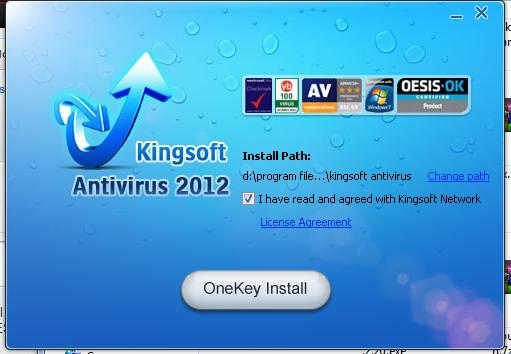
- По окончании процесса установки программа будет просить перезагрузить компьютер, делать это не нужно.
- Идём в «Панель управления» – «Установка и удаление программ» и находим здесь в списке софта Kingsoft Antivirus, удаляем.
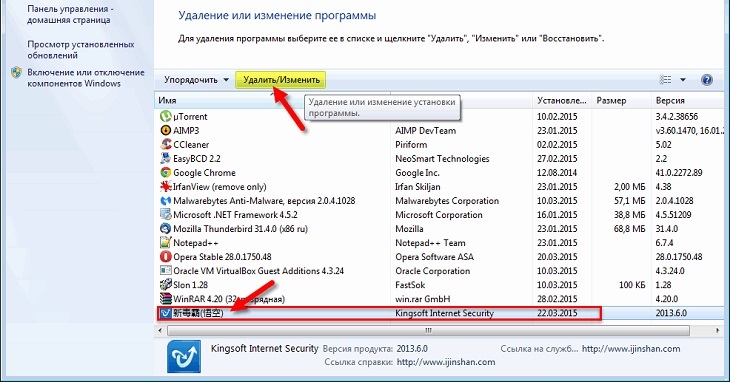
- Появится окно с просьбой уточнить причину удаления, выбираем любую и подтверждаем действие, нажав «Uninstall».
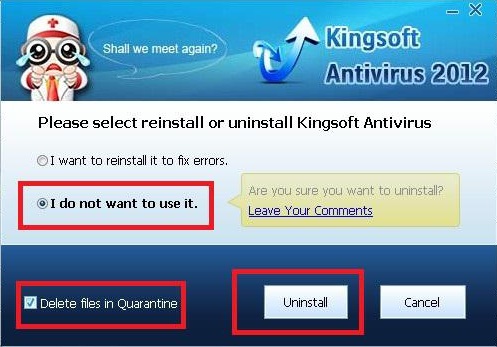
- Для удаления временных файлов потребуется перезагрузка устройства.
- Готово. Мы попрощались с Kingsoft Antivirus.
Удаление с помощью сторонних программ
Альтернативный вариант деинсталляции нежелательного ПО предполагает использование сторонних утилит, таких как CCleaner, Revo Uninstaller, Uninstall Tool или им подобные. Они отличаются простотой использования и способны ликвидировать Kingsoft антивирус со всеми его «хвостами». Если на компьютере нет подобных программ, нужно скачать, такие инструменты всегда должны быть под рукой у пользователя. Скачивание и инсталляция осуществляются стандартным образом.
Как удалить Kingsoft Antivirus с помощью CCleaner:
- Открываем утилиту, идём в раздел «Сервис» (кнопка с изображением гаечного ключа в меню слева).
- В подразделе «Удаление программ» выбираем в списке китайскую программу и жмём кнопку «Деинсталляция», подтверждаем действие.
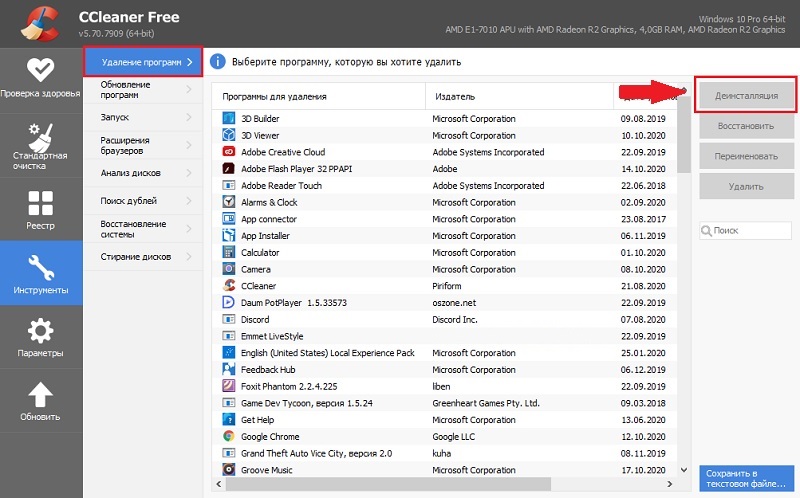
- По окончании процесса идём в раздел «Очистка», переходим на вкладку «Приложения».
- Жмём кнопку «Анализ» и после того, как утилита проанализирует данные, нажимаем «Очистка».
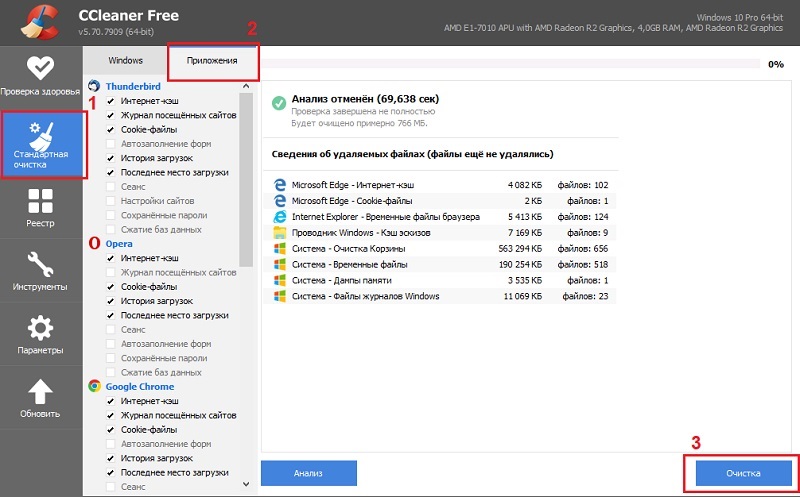
- Теперь идём в раздел «Реестр», где жмём «Поиск проблем», после чего «Исправить выбранное».
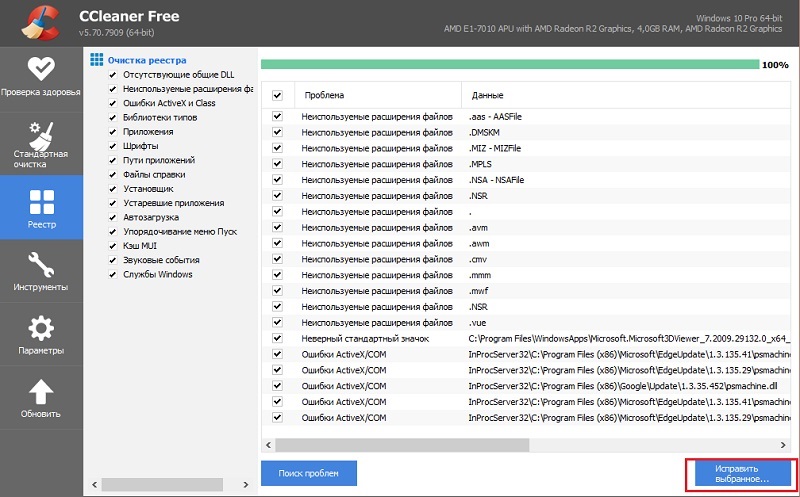
- Перезагружаем устройство.
Как удалить китайскую программу посредством Revo Uninstaller:
- Открыв утилиту, переходим на вкладку «Все программы».
- Находим в списке экзешный файл китайского антивируса, выделяем его и жмём кнопку «Удалить».
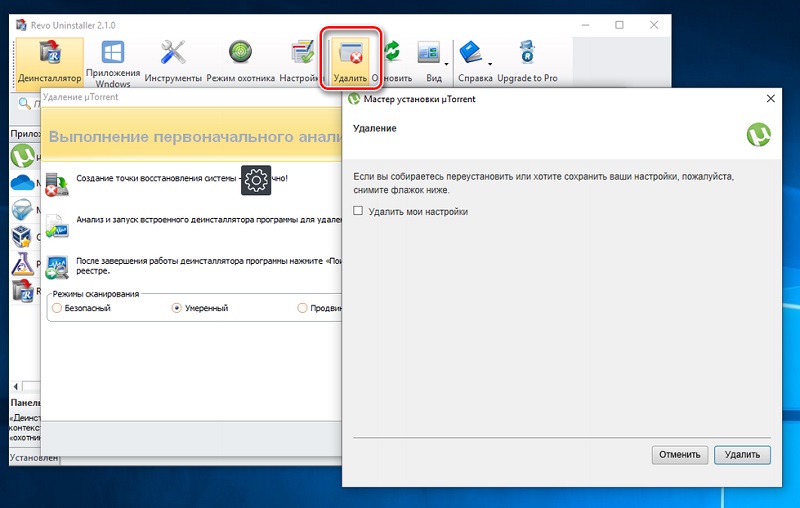
- В открывшемся окне выбираем опцию «Продвинутый» и жмём «Сканировать», после чего будут обнаружены «хвосты» Kingsoft.
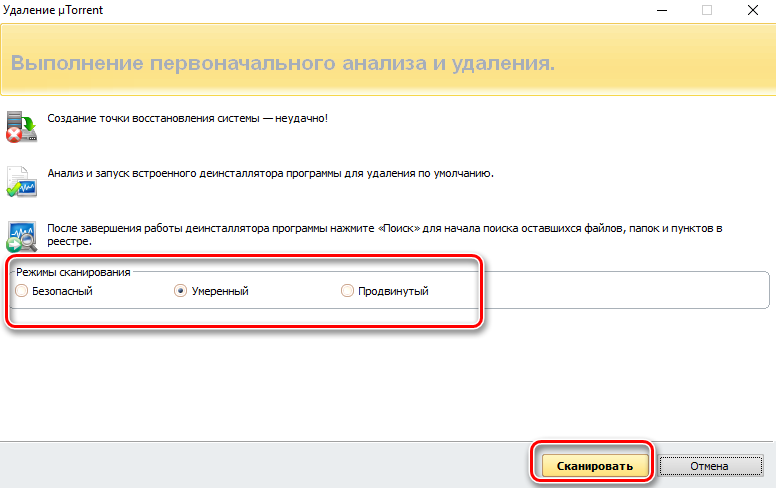
- Нажимаем «Выбрать все» и «Удалить».
- Затем жмём «Далее», выделяем объекты раздела «Найденные файлы» и жмём «Готово».
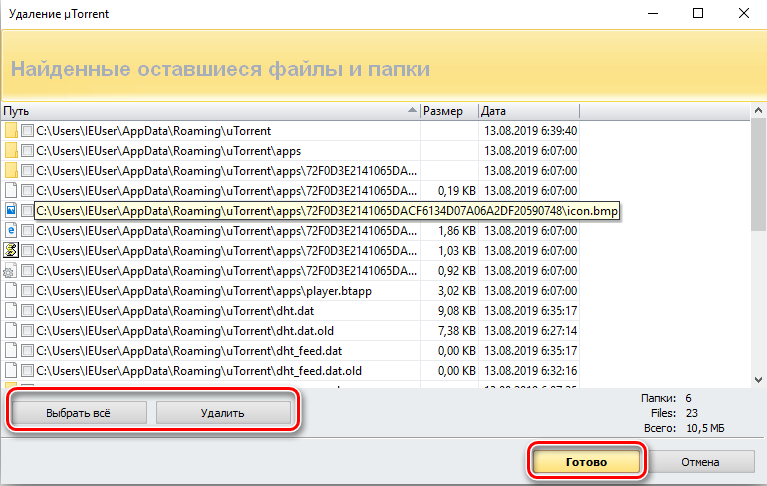
- Чистить реестр после процедуры не требуется.
Удаляем Kingsoft антивирус при помощи Uninstall Tool:
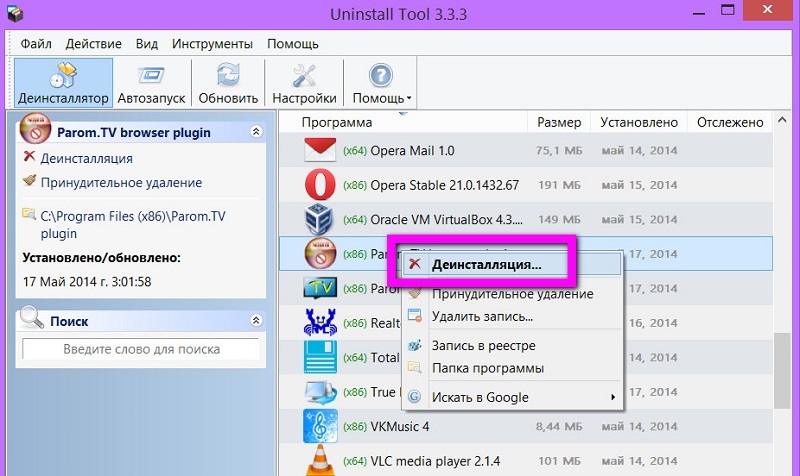
- Открываем приложение и идём в раздел «Uninstaller» в верхнем меню.
- Находим в списке программ файл с расширением .exe Kingsoft и жмём «Uninstall», что запустит процесс деинсталляции.
- Далее появится окошко удаления остатков софта и когда отобразятся списком все элементы, имеющие отношение к злосчастному антивирусу, выделяем их и нажимаем кнопку удаления.
- Реестр чистить не потребуется.
Способ удаления посредством сторонних инструментов достаточно эффективен, при этом в ряде случаев удалить Kingsoft Antivirus пользователям не удаётся. В таком случае потребуется вручную искоренить антивирус из системы.
Загрузка Windows в безопасном режиме
Ещё один способ удаления Kingsoft Antivirus на китайском языке подразумевает выполнение процедуры в безопасном режиме функционирования устройства.
Выполняем следующие действия:
- Загружаемся в безопасном режиме, например, используя окно конфигурации системы, где во вкладке «Загрузка» в блоке «Параметры загрузки» нужно отметить пункт «Безопасный режим» (минимальная), эти параметры загрузки можно сделать постоянными, отметив соответствующий пункт, поскольку перезагружаться придётся не раз (убрать галочку после выполнения процесса удаления китайского софта). Применяем изменения, закрываем окно и перезагружаемся.
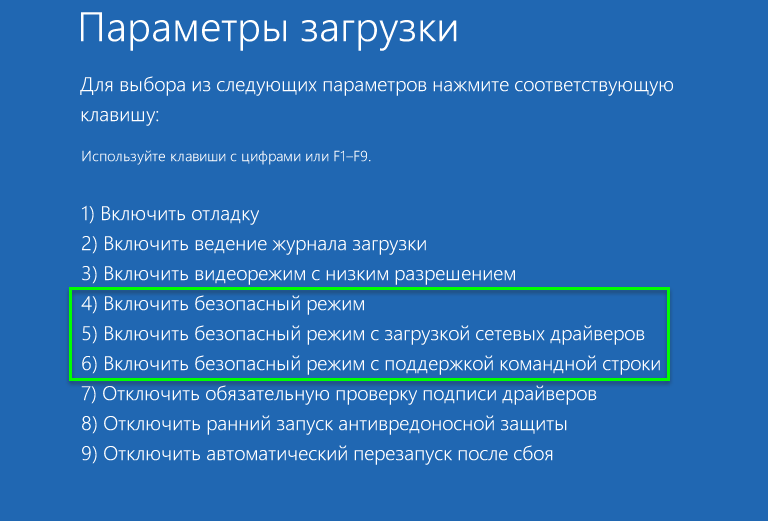
- После того, как система загрузилась, выключаем Kingsoft в трее.
- Убираем антивирус из автозагрузки. Сделать это можно следующим образом: открываем окно «Выполнить» (Win+R) и вводим команду msconfig, в окне конфигурации системы идём на вкладку «Автозагрузка», здесь жмём «Открыть диспетчер задач» (служба откроется на вкладке «Автозагрузка»), выделяем Kingsoft Antivirus и жмём «Отключить». Перезагружаем компьютер.
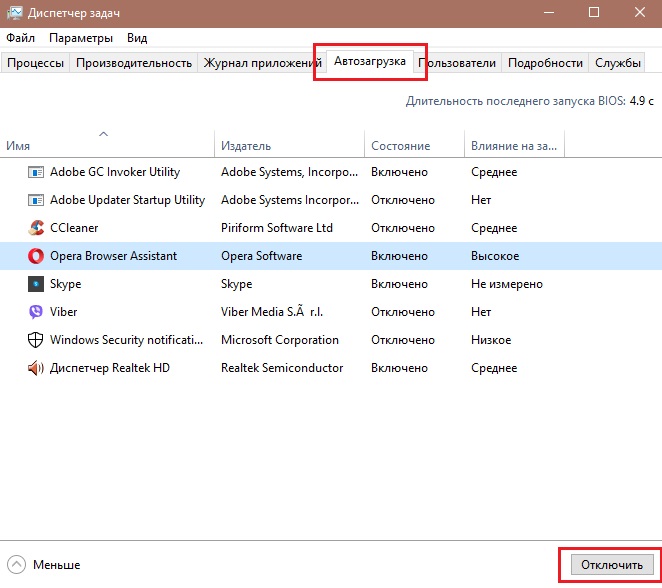
- Идём в папку расположения антивируса по адресу C:Program Files (x86)Kingsoft Kingsoft Internet Security и находим здесь файл uninst.exe, запускаем. В окне встроенного деинсталлятора отмечаем галочкой «Join in our product…» и «Delete the files…», жмём кнопку «Uninstall». Процесс удаления будет запущен, он займёт около 15 минут, по его окончании перезагружаем устройство, отметив «Restart Now» и нажав кнопку «Finish».
- Переходим к удалению остаточных компонентов, для чего открываем Проводник и в поисковой строке вверху окна вбиваем название Kingsoft, после того, как связанные элементы нашлись, выделяем их и удаляем без помещения в корзину (Shift+Del), подтверждаем действие.
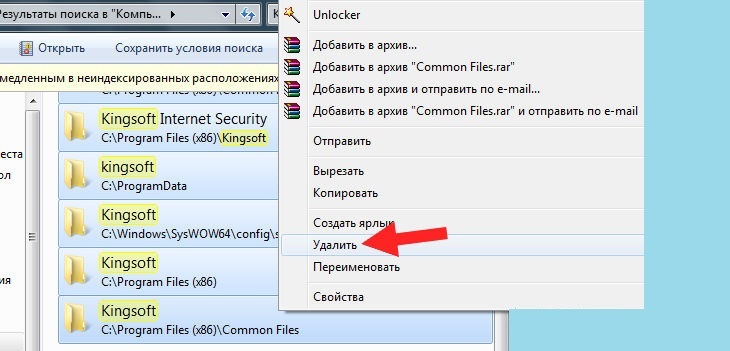
- Идём в редактор реестра (открываем «Выполнить» (Win+R) и вводим команду regedit), в меню «Правка» выбираем опцию «Найти…» (Ctrl+F) и вбиваем название зловреда. После того, как найденные элементы отобразятся в области справа, нужно удалить все значения, касающиеся Kingsoft Antivirus, для перехода к следующему элементу зажимаем F.
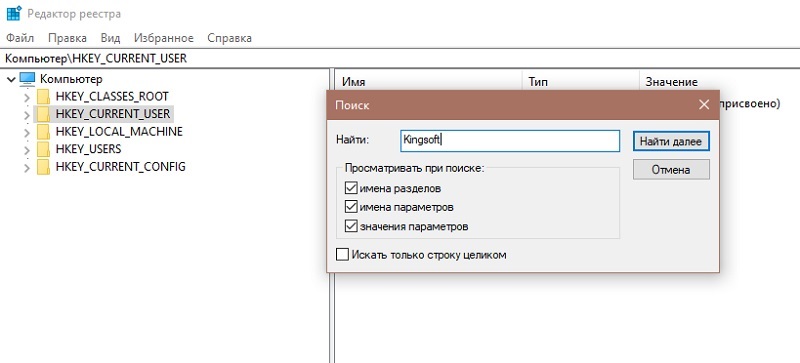
Удалить китайский софт не так сложно, но потребует определённых затрат времени и усилий со стороны пользователя, особенно если первые два способа не сработают и придётся вручную заниматься устранением проблемного антивируса.
Источник: nastroyvse.ru
Узнаем как удалить Kingsoft antivirus? Советы


Компьютеры пользователей полны ненужного хлама. Это могут быть самые разные незаметные программы, вирусы и даже официальные приложения, которые установлены на только что купленный ноутбук. Однако в большинстве случаев они абсолютно никому не нужны. Сегодня мы разберёмся, как удалить антивирус Kingsoft, который мог попасть на компьютер самыми разными способами, даже без ведома самого несчастного юзера.

Осознанный выбор
Путешествуя по просторам Интернета, мы невольно натыкаемся на различную рекламу, советы других людей и ссылки. Будучи начинающим наивным пользователем, вы можете, сами того не зная, скачать и у становить себе на компьютер не только бесполезные, но и вредоносные программы. Именно таким приложением и является Kingsoft antivirus. В большинстве случаев, он не только не находит и не определяет вирусы, но и способен нанести вред вашему персональному компьютеру.
Достаточно часто многие пользователи замечают на своих компьютерах присутствие некоего непонятного.
Если вы случайно самостоятельно установили эту программу, то можете спокойно удалять её встроенными средствами.
- Через меню «Пуск». Находим в установленных программах утилиту деинсталляции и запускаем. Антивирус без проблем удалится.
- С помощью меню «Установка и удаление программ». Аналогично предыдущему варианту.
При удалении вас ждет ряд диалоговых окон. В первом, соглашаемся с удалением — Yes. Во втором нам предоставляют возможность выбрать причину удаления. Ставим галочку напротив любого и жмем Uninstall. После завершения процесса удаления выбираем Restart Later и жмем Ок.

Зараза
Несмотря на вышесказанное, всё больше пользователей ищут в интернете информацию о том, как удалить китайский Kingsoft antivirus. С чем же это связано? Дело в том, что политика распространения этого продукта, мягко говоря, неадекватна. Данный антивирус может установиться на ваш персональный компьютер самостоятельно, параллельно с какой-нибудь утилитой, наподобие проигрывателя KMP.
Причем без вашего на то согласия. И вот это уже становится настоящей проблемой, потому что встроенная в Windows утилита «Установки и удаления программ» не видит его на вашем компьютере. Зато сам антивирус продолжает во всю гадить хозяину компьютера. Так как удалить Kingsoft antivirus, если у него интерфейс на китайском языке, а вместо понятных и известных слов одни квадратики?
Спам — это очень неприятная вещь, которая преследует пользователей компьютеров. Давайте сегодня мы.
Существует, как минимум, один стопроцентный способ, как удалить Kingsoft, который поможет вам в осуществлении этой операции. Вам необходимо найти и установить на компьютер английскую версию антивируса. Главное, ни в коем случае не отправляйте никаких СМС и не регистрируйтесь. Вам нужно только установить англоязычную версию поверх китайской, а затем уже привычным способом произведите его удаление. Китайская версия должна будет удалиться вместе с английской.

Остатки
После того как вы разобрались с тем, как удалить Kingsoft antivirus, и провели очистку компьютера от этой гадости, вам нужно замести следы. Запустите реестр, введя в командную строку regedit. В меню — «правка» — «поиск» найдите все совпадения по ключу Kingsoft и удалите их.
Кроме того, полезным будет держать на компьютере программки по типу RegOrganaizer и CCleaner. Они помогут вам в обслуживании реестра, являясь более независимыми утилитами по обслуживанию компьютера и установке/удалению программ. С ними у вас не возникнет проблем и вопросов о том, как удалить Kingsoft antivirus. Если же вы всё-таки подхватите (установите) этот антивирус, не стоит отчаиваться. В большинстве случаев он ничем не отличается от обычных программ, а на первое время можете заблокировать его брандмауэром.

Каждый пользователь Windows привык работать с офисным пакетом от «Майкрософт», в который входит множество программ, однако существуют альтернативы, одна из которых — WPS Office. В Linux он является альтернативой стандартному пакету Libre .

Подавляющее большинство современных пользователей компьютеров знает, что сразу же после установки операционная система, что называется, просто «летает», демонстрируя невероятное быстродействие (естественно, при соответствии аппаратной части ее .

Решение вопроса о том, как удалить 360 Safety Guard Antivirus, многим пользователям оказывается не под силу. Основная проблема, с которой сталкиваются абсолютно все юзеры, состоит в том, что программы как таковой в разделе установленных приложений .

К сожалению, многие пользователи любых операционных систем, что называется, ведутся на настойчивые предложения в Интернете по установке антивирусного или антишпионского программного обеспечения. В качестве самых мощных средств предлагаются утилиты .

Удаление вирусов с компьютера — процесс не такой трудный, если правильно к нему подойти. Как можно удалить «Байду» из операционной системы? Вся информация о данном вирусе представлена в этой статье!
Источник: autogear.ru